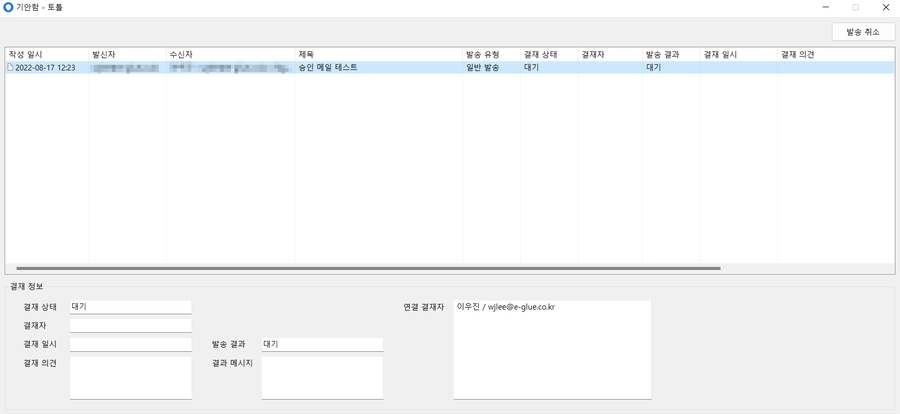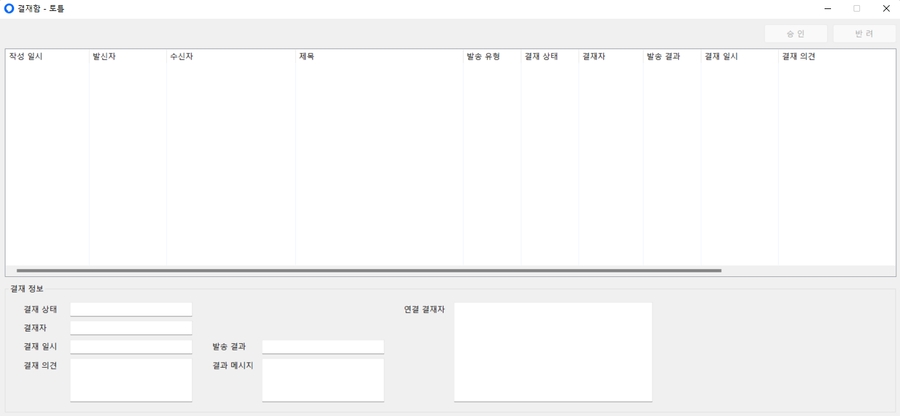☑️승인 메일
직원이 일반 첨부파일 및 대용량 첨부파일을 내/외부 수신자에게 전송하려 할 때 별도의 승인 프로세스를 추가해 메일 보안을 강화할 수 있습니다.
승인메일이란?
기업이 설정한 메일 발송 정책에 따라 메일 내 파일이 첨부된 경우 혹은 외부 수신자가 포함되어 있는 경우 승인권자의 승인이 있을 때만 메일을 외부로 발송할 수 있는 기능입니다.
승인 메일 사용 조건 (첨부파일): 발송할 이메일에 첨부 파일이 포함되어 있다면 승인권자의 승인을 받아야만 이메일 발송이 가능하도록 설정할 수 있습니다. 기업 내부의 주요 자료 (ex: 디자인, 도면, 기술자료, 코드, 영업비밀 등)를 첨부해 이메일을 외부로 발송하려면 승인이 완료된 이메일만 이메일 발송이 완료됩니다.
승인 메일 사용 조건 (수신자): 보내는 메일에 외부 수신자 혹은 외부 관련자가 포함되어 있을 때 승인 후 이메일 발송이 되도록 설정할 수 있습니다.
승인메일 사용하기
1. 승인 메일 기능 활성화 하기
관리자 페이지 > 좌측 메뉴 > 승인 메일 > 기본 설정을 클릭합니다.
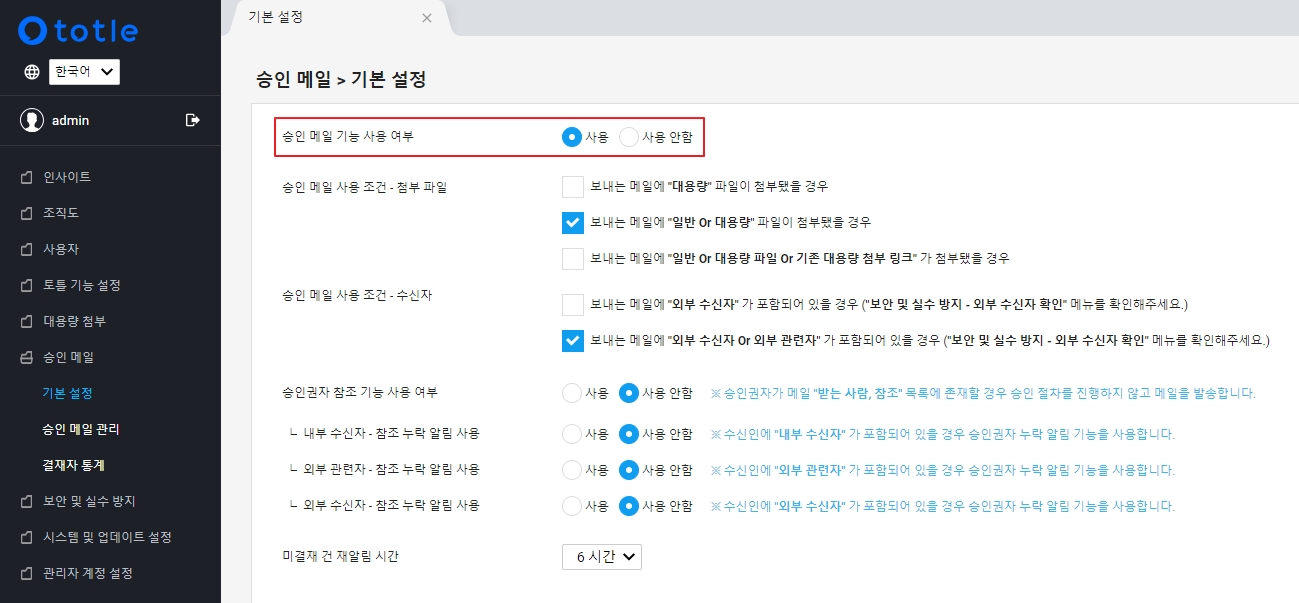
승인 메일 기능 사용 여부에 사용으로 체크합니다.
2. 승인 메일 정책 설정하기
승인 메일 사용 조건 설정하기
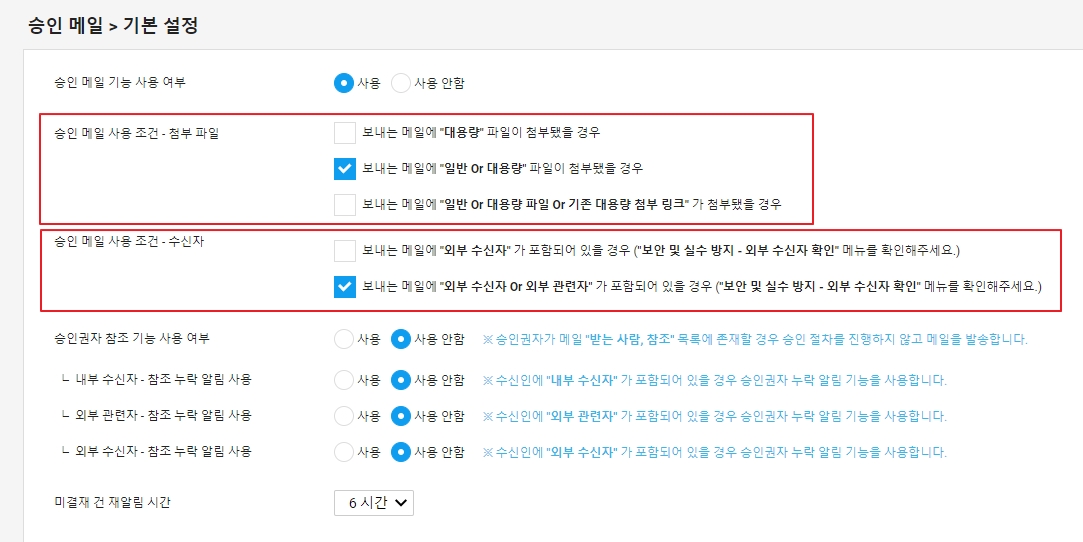
첨부파일
보내는 메일에 대용량 파일이 첨부됐을 경우: 보내는 이메일에 대용량 파일이 첨부된 경우 별도의 승인 없이는 이메일이 발송될 수 업게 설정할 수 있습니다.
보내는 메일에 일반 or 대용량 파일이 첨부됐을 경우: 보내는 이메일에 일반 첨부 파일 혹은 대용량 파일이 첨부된 경우 별도의 승인 없이는 이메일 발송을 제한할 수 있습니다.
보내는 메일에 일반 or 대용량 파일 or 기존 대용량 첨부 링크가 첨부됐을 경우: 보내는 이메일에 일반 첨부 파일, 대용량 파일 혹은 기존에 첨부했던 대용량 첨부 파일 링크가 포함된 경우 별도의 승인 없이는 이메일 발송을 제한할 수 있습니다.
수신자
보내는 메일에 외부 수신자가 포함되어 있을 경우: 보내는 이메일에 외부 수신자가 포함된 경우 별도의 승인 없이는 이메일이 발송될 수 없게 설정할 수 있습니다.
보내는 메일에 외부 수신자 or 외부 관련자가 포함되어 있을 경우: 보내는 이메일에 외부 수신자 혹은 외부 관련자가 포함된 경우 별도의 승인 없이는 이메일이 발송될 수 없게 설정할 수 있습니다.
승인권자 참조 기능 사용여부 설정하기
승인권자 참조 기능: 승인권자가 메일의 "받는 사람, 참조" 목록에 존재할 경우 승인 절차를 진행하지 않고 메일 발송이 가능하게 설정할 수 있습니다.
참조 누락 알림: 승인권자 참조 기능 사용 시에만 활용 가능한 기능으로 메일 내 특정 수신자가 포함된 경우 승인권자가 누락되었을 때 누락 알림을 표시해줍니다.
내부 수신자 - 참조 누락 알림 사용: 수신인에 "내부 수신자" 가 포함되어 있을 경우 승인권자 누락 알림 기능을 사용합니다.
외부 관련자 - 참조 누락 알림 사용: 수신인에 "외부 관련자" 가 포함되어 있을 경우 승인권자 누락 알림 기능을 사용합니다.
외부 수신자 - 참조 누락 알림 사용: 수신인에 "외부 수신자" 가 포함되어 있을 경우 승인권자 누락 알림 기능을 사용합니다.
3. 다단계 승인 기능

관리자 페이지 > 승인 메일 > 기본 설정에서 다단계 승인 기능 사용 여부에 사용을 체크합니다.

설정 후 기안자가 아웃룩에서 메일을 보낼 때 마지막으로 결재선을 설정할 수 있습니다. (결재 순서는 기안자가 결재자로 선택한 순입니다.)

메일을 보낸 후, 결재자는 결재함에서 순서에 따라 결재를 진행하게 됩니다.
미결재 건 재알림 설정하기
미결재 건 재알림: 결재자가 승인 결재 건에 대해 응답이 없을 시 재알림을 보낼 수 있습니다.
30분부터 12시간까지 재알림 시간을 설정할 수 있습니다.
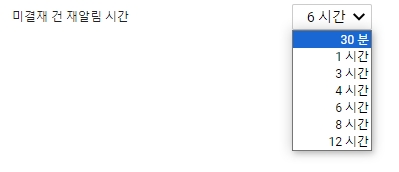
승인권자 설정하기
아웃룩 → 상단의 토틀 탭 → 조직도 관리를 클릭합니다. (조직도 관리 메뉴는 관리자로 설정한 사용자에게만 보이는 메뉴입니다.)
조직도 관리 창이 나타나면 결재자 관리 탭을 클릭합니다.
결재자 관리 탭에서 좌측 조직도를 클릭해 결재자와 기안자 정보를 화살표 아이콘을 클릭해 추가 및 제외할 수 있습니다.
결재자: 결재자로 지정하려는 사람을 클릭 후 화면 상단부의 [ > ]를 클릭해 결재자에 추가합니다.
기안자: 결재자를 지정했다면 결재자 아래 기안자 정보를 화살표 버튼[ > ]을 클릭해 추가 및 제외해 줍니다.
결재자 및 기안자 정보를 모두 설정했다면 조직도 관리 창 우측 상단에 위치한 결재자 정보 저장을 클릭해 변경 및 업데이트 된 내용을 저장해 줍니다.
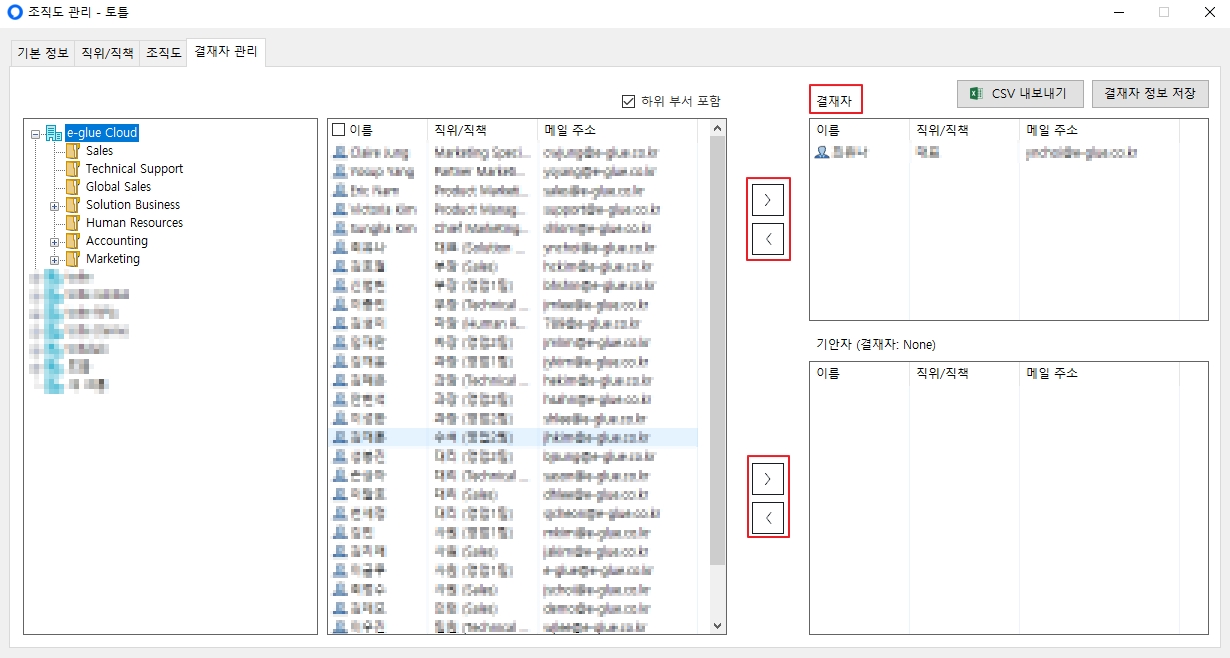
승인요청 및 결재 현황 확인하기
조직 내부의 이메일 전송 승인 정책에 따라 사용자가 외부 수신자에게 이메일을 전송하거나 대용량 첨부파일을 포함해 이메일을 전송하게 되면 자동적으로 이메일 전송을 위한 승인 절차가 진행되게 됩니다.
자동적으로 진행된 승인 현황을 확인하려면 아웃룩 → 상단의 토틀 탭 → 승인 메일 메뉴를 통해 상세 현황을 확인할 수 있습니다.
Last updated